予約 > メニュー管理 > クーポン設定
予約 > メニュー管理 > メニュー設定
※通常のメニューもクーポンメニューと同様の手順ですので、こちらを参考にしてください。
※取り込みボタンを1度押すと非表示となります。次回押せるのは1時間後となります。複数回押したい場合はしばらくたってから作業をお願いします。
※サロンコネクトでは設定業種のメニューのみ表示を行っております。
HPBの登録がサロンコネクトに表示されていない場合は、サポートまでご連絡下さい。2業種まで設定することが可能です。
(例:エステとリラクゼーション)
→詳細はこちらをご確認ください。
※メニュー名は文字列にてマッチしておりますので下記にご注意頂ければと思います。
・他のメニューを全て含むようなメニュー名にしない
例)バインドロックのオフありとオフ有りにする
※サロンコネクトネット予約は、こちらとは別途掲載設定が必要となります。
詳細はこちらをご確認ください。
サロンコネクトからクーポンメニューの追加や修正をすることはできません。
下記の手順に従って操作をしてください。
クーポンメニュー画面のみかた
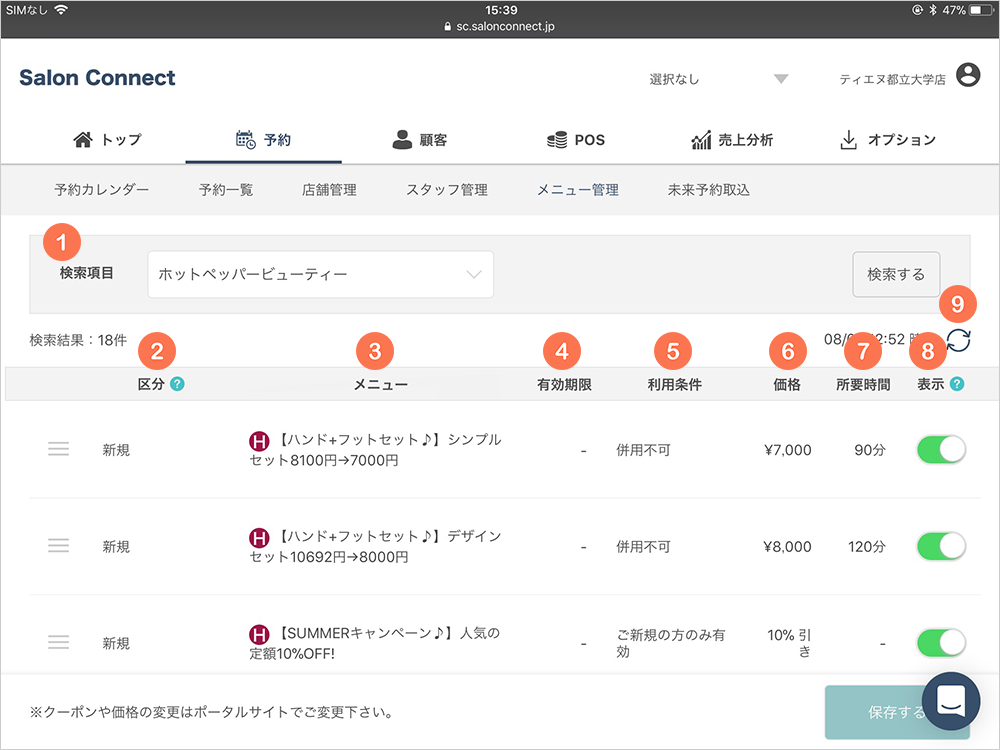
❶検索項目
取得したポータルサイト毎に検索結果を表示させることができます。
❷区分
クーポンメニューを利用できる対象者が表示されます。
新規
全員
❸メニュー
メニュー名が表示されます。
❹有効期限
クーポンメニューが利用できる期限が表示されます。
❺利用条件
クーポンを利用できる対象者が表示されます。
❻価格
クーポンの価格が表示されます。
❼所要時間
施術に価格時間が表示されます。
❽表示
手動で予約受付をする際にメニュー選択をする画面、POSレジ画面での表示・非表示が表示できます。
❽表示
手動で予約受付をする際にメニュー選択をする画面、POSレジ画面での表示・非表示が表示できます。
❾取り込みボタン
連携しているポータルサイトから最新の情報を取得できます。
※取り込みボタンを1度押すと非表示となります。次回押せるのは1時間後となります。
クーポンメニューの追加方法
Step1.連携ポータルサイトで新規クーポンメニューの登録を行う。
Step2.クーポンメニュー画面右上の❾取り込むボタンをクリックしてポータルサイトから新規クーポンメニューを取り込んでください。
クーポンメニューの変更方法
Step1.連携ポータルサイトで対象のクーポンメニューの変更をする。
Step2.クーポンメニュー画面右上の❾取り込むボタンをクリックしてポータルサイトから変更したクーポンメニューを取り込んでください。
クーポンメニューの削除方法
Step1.連携ポータルサイトで対象のクーポンメニューを削除する。
Step2.クーポンメニュー画面右上の❾取り込むボタンをクリックすると一覧から消えます。
